Linux tillhandahåller ett verktyg för att hantera våra e-postmeddelanden från kommandoraden själv. E-postkommandot är ett Linux-verktyg, som tillåter en användare att skicka e-post via ett kommandoradsgränssnitt.
för att dra nytta av det här kommandot måste vi installera ett paket som heter 'mailutils'. Det kan göras av:
sudo apt install mailutils
en sak som måste hållas i åtanke är att 'mailutils' tillåter oss att ansluta till en lokal SMTP (Simple Mail Transfer Protocol) server., Därför kan vi inte förvänta oss att skicka e-post till en extern domän som 'gmail.com' eller 'yahoo.com'.
Låt oss nu se hur du skriver och skickar e-post via terminalen.
Innehållsförteckning
syntax för postkommandon
det kan finnas flera sätt att skicka ett enkelt mail med kommandotmail., Låt oss titta på alla möjliga syntaxer:
enkel e-Postkropp
mail -s "<Subject>" <receiver@domain>Cc:<Mail Body><Mail Body><CTRL + D>

i ovanstående till exempel skickas e-postmeddelandet från root till användaren som heter 'aprataksh'. Vi kommer att titta på hur du kontrollerar våra brevlådor senare i handledningen.
alternativet'-s' används för att beteckna ”ämne” för posten.,
det måste noteras att för att avsluta mailens kropp måste användaren avbryta med 'CTRL + D'. 'Cc:' refererar till som en kolkopia och används om vi vill att andra parter ska få information om posten som referens.,
Passing body using ‘<<<‘
mail -s "<Subject>" <receiver@domain> <<< "<Mail Body>"

In the above syntax, we are creating a email using the mail command, and passing in the string as the message body.,
använda kommandot ’echo’
echo "<Mail Body" | mail -s "<Subject>" <receiver@domain>

kommandot echo kastar strängen ut. – herr talman! Användningen av pipe'|' är att skicka den kastade strängen till e-postmeddelandet som skapats senare.,
e-post från en fil
om vi är trötta på att skriva stora meddelanden för e-post på kommandoraden kan vi definiera e-postkroppen som fil och skicka den till kommandot'mail' av:
mail -s "<Subject>" <receiver@domain> < <FILENAME>

Efter att ha tittat på alla sätt att skicka ett generiskt mail ser vi andra bestämmelser i kommandotmail.,
flera mottagare för ett enda mail
om vi vill skicka samma e-post till flera användare kan vi göra det med:
mail -s "<Subject>" "<receiver1@domain>,<receiver2@domain> <<< "<Mail-body>"


bilagor till posten
som ett vanligt e-postprogram, stöder mail – kommandot funktionen att bifoga filer till e-postmeddelandena.,
mail -s "<Subject>" -A <PATH>/<FILENAME> <receiver@domain> <<< "<Mail body>"

'-A' eller '--attach' alternativ används för att bifoga filer. I ovanstående exempel, filen – ’ my_program.cpp ” har bifogats.
Cc och Bcc
en vanlig e-postanvändare skulle känna till fördelarna med Carbon copy och Blind carbon copy, med avseende på e-post., För att använda det här verktyget kan vi använda'-c'alternativ för Cc, medan'-b' alternativ för Bcc.
mail -s "<Subject>" -c "<receiver@domain>" -b "<receiver@domain>" <receiver@domain> <<< "<Mail-body>"
brevlådan
det finns inget krångel att kontrollera brevlådan. Allt vi behöver skriva är 'mail'och tryck på'ENTER'. Eftersom vi skickade till användaren 'aprataksh' kommer vi att kontrollera den specifika brevlådan.,

få tillgång till ett e-postmeddelande
för att öppna e-postmeddelandena måste vi nämna det specifika postnumret som är kopplat till det. Låt oss till exempel läsa första posten.

postsystemet tillhandahåller all slags information om posten.,
navigera genom e-postmeddelandena
för att öppna nästa e-post kan vi ange'+' I prompten, medan'-' används för att komma åt föregående post i brevlådan.
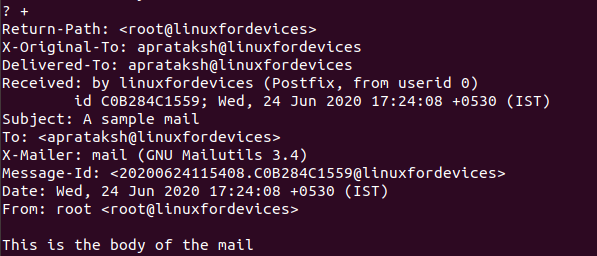
radera oviktigt e-post
det är ganska lätt att ta bort e-post från brevlådan. Allt vi behöver göra är att öppna ett mail med hjälp av numret och tryck på 'd'.,

det finns tekniker för att ta bort flera e – postmeddelanden på en gång:
- för att ta bort e – postmeddelanden numrerade 6 och 9 –
'd 6 9'för att ta bort från 4 till 40 –'d 4-40' - för att ta bort alla mail –
'd*'
extrahera bilagorna
Efter att ha skickat en bifogad fil via kommandot mail, hur kommer vi åt det?,
för att svara på frågan måste vi först förstå hur bilagorna skickas. Bilagorna går igenom base64-kodning. Det omvandlar dem i princip till en text, som kan avkodas på andra sidan.
i exemplet för bilaga skickade vi'my_program.cpp' – filen. Låt oss titta på det på andra sidan.

den nya uppgiften är att avkoda den kodade texten. För att uppnå detta måste vi först spara de kodade data i en fil., Sedan använder vi kommandot base64:
base64 -d encoded-data-file

det här är ganska mycket allt för brevlådans funktion.
avsluta brevlådan
Efter att ha läst och raderat mailen kan vi avsluta på följande sätt:
-
'CTRL + D'– om vi slutar använda den här metoden sparas alla e-postmeddelanden som vi redan har läst och överförs till den lokala brevlådan, som lagras i'home/<username>/mbox'som standard.,

som vi kan se har vi bara öppnat ett e-postmeddelande, därför överförs det synliga meddelandet till den lokala brevlådan. De olästa e-postmeddelandena berörs inte.
-
'exit'eller'xit'– om vi avslutar brevlådan med kommandot'exit'görs inga ändringar i innehållet i brevlådan.,

-
'CTRL + Z'– detta är ett vanligt verktyg för att stoppa en pågående process. I likhet med kommandot'exit'görs inga ändringar i den aktuella brevlådan.
tillgång till andra brevlådor
som vi sa tidigare, efter att ha läst mailen,mail kommandot har en bestämmelse om att spara e-post i lokal brevlåda. Den kan nås med ’-f' alternativ.,
mail -f <PATH>/<FILENAME>
